Veri sayfası, satırlar ve sütunlar halinde düzenlenmiş verilerin basit bir görünümüdür. Gezinti Bölmesi'nde bir tabloya çift tıklarsanız, Access tabloyu veri sayfası olarak görüntüler. Veri sayfalarının küçük sunumu nedeniyle, bir bir-çok ilişkisi "çok" tarafından verileri görüntülemek için alt form olarak kullanıldıklarında veri sayfaları düzgün çalışır. Bu makalede, Access 'da formlarınıza nasıl veri sayfası ekleyebileceğiniz açıklanır.
Ne yapmak istiyorsunuz?
Formdaki veri sayfası örneğini görüntüleme
Ürün kategorileri ve aynı zamanda bu kategorilerdeki tüm ürünler hakkındaki verileri gösteren bir form oluşturmak istediğinizi varsayalım. Kategoriler tablosundaki veriler ilişkinin "bir" tarafını, Products tablosundaki veriler ise ilişkinin "çok" tarafını temsil eder. Her kategori birçok ürüne sahip olabilir.
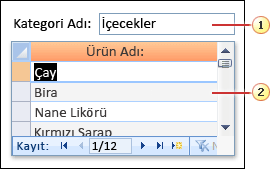
1. Ana form ilişkinin "bir" tarafındaki verileri gösterir.
2. Veri sayfası, ilişkinin "çok" tarafındaki verileri gösterir.
Veri sayfasını bir forma sürükleyip bırakma
Forma var olan bir veri sayfasını eklemenin en hızlı yolu, formu Tasarım görünümünde açmak ve ardından gezinti bölmesinden varolan bir veri sayfası formuna tıklayıp basılı tutmak ve form tasarım alanına sürüklemektir.
Bu yordama başlamadan önce ilişkileri doğru ayarlarsanız, Access Alt Alanları Bağla ve Ana Alanları Bağla özelliklerini, ana formu veri sayfasına bağlayacak doğru değerlerle otomatik olarak ayarlar.
Bağlantı Alt Alanlarım ve Ana Alanları Bağla özellikleri boş
Access alt form denetiminin ana forma nasıl bağlandığını belirleyemezse, alt form denetiminin Alt Alanları Bağla ve Ana Alanları Bağla özelliklerini boş bırakır. Bu özellikleri el ile ayarlamanız gerekir.
Düzen görünümünü kullanarak var olan bir forma veri sayfası ekleme
Veritabanınızdaki tablolar arasındaki ilişkileri zaten tanımladıysanız, Düzen görünümünü kullanarak var olan bir forma hızla veri sayfası ekleyebilirsiniz. İlişkinin "çok" tarafından bir alanı ilişkinin "bir" tarafını temel alan bir forma eklediğinizde, Access ilgili kayıtları görüntülemek için otomatik olarak bir veri sayfası oluşturur.
-
Gezinti bölmesinde sağ tıklayıp kısayol menüsünde Düzen Görünümü'nü tıklatarak varolan formu Düzen görünümünde açın.
Alan Listesi bölmesi görüntülenmiyorsa:
-
ALT+F8 tuşlarına basın.
—veya—
Tasarım sekmesindeki Araçlar grubunda Add Existing Fields seçeneğini tıklatın.
Alan Listesi bölmesinin tabloları bölümlere ayırdığını unutmayın: Bu görünüm için kullanılabilir alanlar ve bunun altında, İlgili tablolarda bulunan alanlar. Alan Listesi bölmesinin en altında, ana tabloyla doğrudan ilgili olmayan diğer tüm tablolar, diğer tablolarda kullanılabilir alanlar altında listelenir.
-
-
İlgili tablolarda kullanılabilir alanlar bölümünde, veri sayfanızda olmasını istediğiniz ilk alanı içeren tabloyu genişletin ve alanı forma sürükleyin. Access bir veri sayfası oluşturur ve alanı buna ekler.
-
Yeni veri sayfasına ek alanlar eklemek için önce veri sayfasına tıklayarak bunu seçmeniz gerekir. Access'in Alan Listesi bölmesini yeniden düzenleyerek veri sayfası için kullanılabilir alanların en üstte yer aldığına dikkat edin. Bu görünüm için kullanılabilir alanlar bölümünden, istediğiniz diğer alanları veri sayfasına sürükleyin. Her alanı veri sayfasına sürüklerken, fare düğmesini bıraktığınızda alanın nereye eklendiğini göstermek için Access bir ekleme çubuğu çizer.
-
Ana forma veya veri sayfasına alan eklemeye devam etmek için önce ana forma veya veri sayfasına tıklayıp alanı Alan Listesi bölmesinden sürükleyin.
Alan Listesi bölmesinin diğer tablolarda bulunan alanlar bölümü, seçili formun temel aldığı tablo veya sorguyla doğrudan ilgili olmayan tablolar içerir. İlişkiler penceresinde tüm geçerli tablo ilişkilerini tanımladıysanız, Diğer tablolardaki kullanılabilir alanlar bölümündeki alanların, oluşturmakta olduğunuz form için geçerli seçimler olma olasılığı düşüktür. Bu bölümden bir alanı forma sürüklerseniz, Access İlişki Belirt iletişim kutusunu görüntüler. Devam etmeden önce iki tabloyu birbiriyle ilişkilendiren alanı veya alanları girmeniz gerekir. Bunu yaparsanız , Alan Listesi bölmesi artık önceden tanımlanmış ilişkilere göre bölümler halinde sıralanmayacaktır. Bunun yerine, bu iletişim kutusunda İptal'e tıklayıp tablo ilişkilerinizi yeniden gözden geçirmeniz iyi olabilir. İlişkiler hakkında daha fazla bilgi için bir ilişkiyi İçerik Oluşturucu, düzenleme veya silme makalesine bakın.
Tasarım görünümünü kullanarak var olan bir forma veri sayfası ekleme
Tasarım görünümünde varolan bir forma doğrudan tablo veya sorguyu temel alan bir veri sayfası eklemek için bu yordamı kullanın.
-
Gezinti Bölmesi'nde forma sağ tıklayıp Tasarım Görünümü'ne tıklayarak formu Tasarım görünümünde açın.
-
Tasarım sekmesinin Denetimler grubunda, Denetim Sihirbazlarını Kullan aracı seçiliyse, seçili olmaması için bu aracı tıklatın.

Neden?
Kullanılırsa, alt form Denetim Sihirbazı ayrı bir form nesnesi oluşturur ve alt form denetimini bu form nesnesine temel alır. Buna karşılık, bu yordam form yerine doğrudan bir tablo veya sorguyu temel alan bir veri sayfası oluşturur.
-
Tasarım sekmesinin Denetimler grubunda Alt Form/Alt Rapor düğmesine tıklayın.
-
Form tasarım kılavuzunda, veri sayfasının eklenmesini istediğiniz yeri tıklatın.
-
Denetimin kenar ve köşelerindeki tutamaçları sürükleyerek alt form denetimini yeniden konumlandırın ve yeniden boyutlandırın.
-
Alt form denetimi için eklenen etiketi düzenlemek için önce etikete tıklayın, metni seçmek için çift tıklayın ve sonra yeni bir etiket yazın. Etiketi silmeyi tercih ederseniz etikete bir kez tıklayın ve DELETE tuşuna basın.
-
Özellik sayfası şimdiye kadar görüntülenmediyse, F4 tuşuna basarak görüntüleyin.
-
Alt form denetimi şu anda seçili değilse, seçmek için bir kez tıklayın.
-
Özellik sayfasının Veri sekmesinde , Kaynak Nesne açılan listesine tıklayın ve ardından veri sayfasında görüntülemek istediğiniz tabloya veya sorguya tıklayın. Örneğin, Orders tablosundaki verileri görüntülemek istiyorsanız Table.Orders'a tıklayın.
-
Bu yordama başlamadan önce ilişkileri doğru ayarlarsanız, Access Alt Alanları Bağla ve Ana Alanları Bağla özelliklerini, ana formu veri sayfasına bağlayacak doğru değerlerle otomatik olarak ayarlar.
Bağlantı Alt Alanlarım ve Ana Alanları Bağla özellikleri boş
Access alt form denetiminin ana forma nasıl bağlandığını belirleyemezse, alt form denetiminin Alt Alanları Bağla ve Ana Alanları Bağla özelliklerini boş bırakır. Aşağıdakileri yaparak bu özellikleri kendiniz ayarlamanız gerekir:
-
Ana formu Tasarım görünümünde açın.
-
Alt form denetimine bir kez tıklayarak seçin.
-
Özellik sayfası şu anda görüntülenmiyorsa F4 tuşuna basın.
-
Özellik sayfasının Veri sekmesinde, Alt Alanları Bağla özellik kutusunun yanındaki (...) öğesine tıklayın.
Alt Form Alan Bağlayıcısı iletişim kutusu görüntülenir.
-
Ana Alanlar ve Alt Alanlar açılan listelerinde, formları bağlamak istediğiniz alanları seçin. Hangi alanların kullanılacağından emin değilseniz, Access'in bağlama alanlarını belirlemesini sağlamak için Öner'e tıklayın. İşiniz bittiğinde Tamam'a tıklayın.
Formları bağlamak için kullanmak istediğiniz alanı görmüyorsanız, alanın içinde olduğundan emin olmak için ana veya alt formun kayıt kaynağını düzenlemeniz gerekebilir. Örneğin, form bir sorguyu temel alırsa, sorgu sonuçlarında bağlantı alanının bulunduğundan emin olun.
-
Ana formu kaydedin ve formun beklediğiniz gibi çalıştığını doğrulamak için Form görünümüne geçin.
-
-
Hızlı Erişim Araç Çubuğu'nda Kaydet'e tıklayarak veya CTRL+S tuşlarına basarak formu kaydedin.
-
Form görünümü geçin ve veri sayfasının beklediğiniz gibi çalıştığını doğrulayın.
Bölünmüş form ile veri sayfası içeren form arasındaki farkları anlama
Veri sayfası içeren form, farklı (ancak genellikle ilgili) veri kaynaklarından verileri görüntüler. Örneğin, bir form çalışanları gösterebilir ve her çalışana atanan tüm görevleri gösteren bir veri sayfası olabilir. Veri sayfası, formu içeren formdan farklı bir veri kaynağına sahiptir. Buna karşılık, bölünmüş bir formun iki bölümü (form ve veri sayfası) vardır, ancak her iki bölümde de aynı veriler görüntülenir. İki bölüm birbiriyle birlikte izlenir ve verilerinizin aynı anda iki farklı görünümünü sağlar.
Bölünmüş form oluşturma ve bunlarla çalışma hakkında daha fazla bilgi için bölünmüş form İçerik Oluşturucu makalesine bakın.










